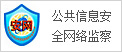1、设置字体格式和下划线起点首先把封面中下划线前面的所有文字大小,字体等等信息设置好。
 (资料图片仅供参考)
(资料图片仅供参考)
2、如图,在每个需要设置下划线的位置手动输入一个下划线。
3、2、只选中需要设置下划线的部分。
4、如图。
5、选中后,点击【开始】-----【段落】----【制表位】。
6、ps:在操作之前要把【标尺】显示出来。
7、方法:【视图】---【标尺】3、设置下划线左右对齐位置。
8、点击制表位后弹出。
9、设置下划线的左对齐位置首先在【制表位位置】输入下划线起点的位置,可以参考标尺上的数字。
10、下划线起点以最下面的一行为准对齐,先输入15。
11、(位置不对,以后可以再细调)然后点击【设置】(千万不要点【确定】),设置下划线的右对齐位置。
12、重复的操作。
13、小编设置右对齐为32。
14、然后点击【确定】4、完成前面的操作后,你会发现标尺上有两个像大L的制表位符号。
15、所在的位置就是设置的制表位数值的位置。
16、出现制表位符号说明前面设置成功。
17、5、接下来就是调整文字和下划线。
18、把word光标放在【:】前面,按下【tab键】从第一行开始,依次在所有的【:】前面按下【tab键】。
19、然后把光标放在第一行的下划线的后面。
20、按下【tab键】在每行的下划线后面按下【tab键】。
21、6、如果想调整下划线的位置,选中第二步中选中的内容,【这步非常重要,一定要与前面设置时选中的一样。
22、】点击【段落】---【制表位】。
23、修改数值后-----【设置】---点击被修改的数值,然后点击【删除】,然后就只有两个制表位数值。
24、点击【确定】退出设置。
25、自己看看效果怎样,如果不行,再重复这一步骤进行调整。
26、7、把制表位数值确定好了后。
27、就该调整左边字体的间距了。
28、选择要调整的字体-----点击【段落】中的【分散对齐】。
29、根据需要多次调整设置好大小。
30、 后面的字体直接输入第一次分散对齐的数值注:输入文字时,要空一格开始输入,而不是在下划线的前面输入。
31、如果一行文字刚好要把下划线填满,那就先空一格输入一个汉字后,再把前面的空格删除,然后接着输入。
本文到此分享完毕,希望对大家有所帮助。
关键词:










 营业执照公示信息
营业执照公示信息